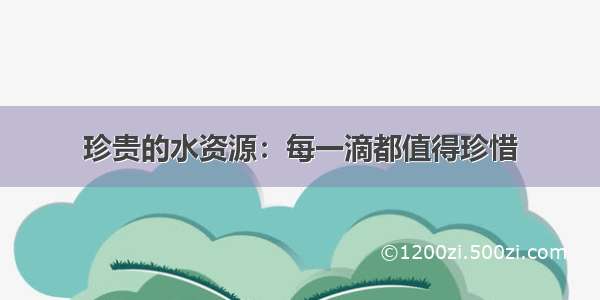一、原理介绍
在Linux中,一切皆目录,每一块硬盘分区对应Linux的一个目录,所以我们可以通过管理目录来管理硬盘分区,而将硬盘分区与文件目录关联的操作就称为“挂载”【mount】,反之为“卸载”【unmount】
二、查看磁盘挂载情况
1、相关指令
lsblk-------显示磁盘信息lsblk -f-------显示详细信息
2、硬盘说明
分类:IDE\SCSI\SATA
四位标识符,如“sda1”
sd-------磁盘类型。sd:SICI;hd:IDEa-------盘号。a:基本盘;b:基本从属盘;c:辅助主盘;d:辅助从属盘1-------分区号。1-4
三、实际操作:为虚拟机添加磁盘并分区挂载
1、增加磁盘
打开虚拟机设置
前面步骤默认下一步
完成此时使用指令lsblk并不会看到新的硬盘,需要重启系统
2、对硬盘进行分区
分区指令:fdisk/dev/xxx
接下来对sdb硬盘分两个区,每个区各3G
注:到目前虽然分好了区,但未进行格式化,没有UUID,无法挂载
3、对硬盘进行格式化
格式化指令:mkfs -t ext4 /dev/xxx
fs-------filesystemt-------typeext4-------是一种分区类型
此时各分区已经格式化,分配到UUID,可以进行挂载
4、挂载与卸载
挂载指令:mount /dev/xxx 挂载目录
卸载指令:umount /dev/xxx 挂载目录
注:命令行的挂载重启后会失效,所以这里使用永久挂载
修改/etc/fstab文件实现挂载执行 mount -a 或重启后生效
输入ls -l /dev/disk/by-uuid查看新增磁盘的uuid号
输入vim/etc/fstab进行永久挂载
编辑完保存退出需要重启虚拟机,重启完成输入df -Th查看硬盘的使用情况
完成永久挂载